MFC-L3730CDN
GYIK és hibaelhárítás |
Szkennelés FTP-re profil beállítása
Ha Szkennelés FTP-re profilt állít be, közvetlenül egy FTP-helyre szkennelheti és töltheti fel a szkennelt adatokat.
A Microsoft® Internet Explorer® 11/Microsoft Edge böngészőt ajánljuk Windows® rendszeren, a Safari 10/11 böngészőt pedig Mac rendszeren. Bármelyik böngészőt is használja, mindig gondoskodjon róla, hogy a JavaScript és a cookie-k engedélyezve legyenek.
- Indítsa el a böngészőt.
Írja be a „https://készülék IP-címe” címet a böngésző címsorába (ahol a „készülék IP-címe” a készülék IP-címe vagy a nyomtatókiszolgáló neve). Például: https://192.168.1.2
Ha a készülék jelszót kér, írja be, majd kattintson a(z)
 lehetőségre.
lehetőségre. - Kattintson a Scan (Beolvasás) fülre.
- Kattintson a Scan to FTP/Network/SharePoint (Szkennelés FTP-re/Hálózatra/SharePoint rendszerbe) menüre a bal oldali navigációs sávon.
- Jelölje ki az FTP opciót, majd kattintson a Submit (Küldés) gombra.
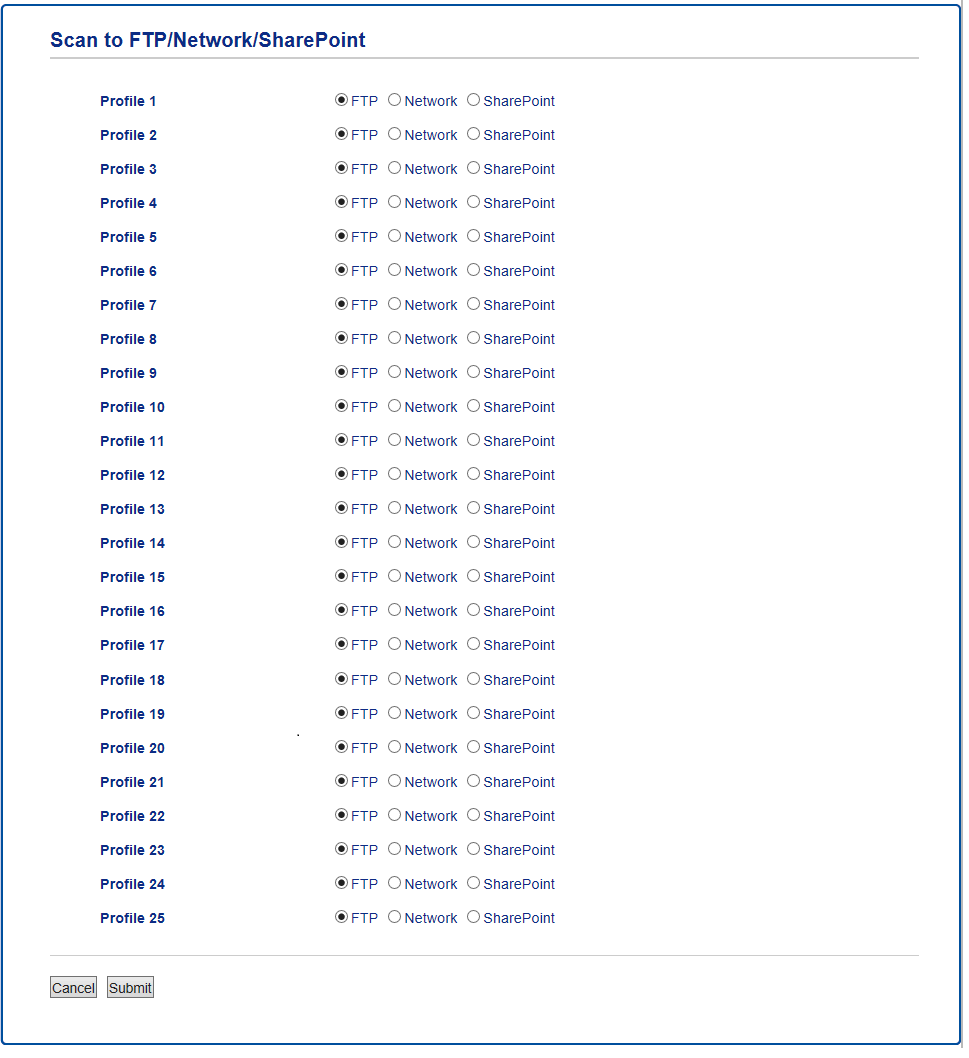
- Kattintson a Scan to FTP/Network/SharePoint Profile (Szkennelés FTP-re/Hálózatra/SharePoint profilba) menüre a bal oldali navigációs sávon.
- Válassza ki a beállítani vagy módosítani kívánt profilt.
- A Profile Name (Profil neve) mezőbe írja be a kiszolgálóprofil nevét (legfeljebb 15 alfanumerikus karakter). A készülék megjeleníti ezt a nevet az LCD-kijelzőn.
- A Host Address (Állomás címe) mezőbe írja be a Gazdagép címét (például: ftp.example.com; legfeljebb 64 karakter) vagy az IP-címet (például:192.23.56.189).
- Módosítsa az FTP-kiszolgálóhoz való hozzáférésre használt Port Number (Port száma) beállítását. Az alapértelmezett beállítás a 21-es port. A legtöbb esetben ez a beállítás nem igényel módosítást.
- A Username (Felhasználónév) mezőbe adja meg a felhasználónevet (legfeljebb 32 karakter), amely engedéllyel rendelkezik az adatok FTP-kiszolgálóra írásához.
- Az Password (Jelszó) mezőbe írja be a(z) Username (Felhasználónév) mezőben megadott felhasználónévhez társított jelszót (legfeljebb 32 karakter). Írja be újra a jelszót a(z) Retype password (Jelszó újbóli megadása) mezőbe.
- A Store Directory (Tárolómappa) mezőbe írja be az útvonalat az FTP-kiszolgáló azon mappájához, amelybe a szkennelt adatokat küldeni szeretné. Ne írjon perjelet az útvonal elejére (lásd a példát).

- Kattintson a File Name (Fájlnév) legördülő listára, és válasszon ki egy fájlnévelőtagot a hét előre megadott név, vagy a két felhasználói név közül. A szkennelt dokumentumhoz használt fájlnév az Ön által kiválasztott fájlnévelőtag, a síkágyas/ADF-szkenner számlálójának 6 számjegye, valamint a fájlkiterjesztés (például „Estimate_098765.pdf”).
- Kattintson a Quality (Minőség) legördülő listára, és válasszon minőségbeállítást. Ha a User Select (Felhasználó kiválasztása) opciót választja, a gép a szkennelési profil minden használatakor megkéri a felhasználót, hogy válasszon egy beállítást.
- Kattintson a File Type (Fájltípus) legördülő listára, és válassza ki a szkennelt dokumentumtok kívánt fájltípusát. Ha a User Select (Felhasználó kiválasztása) opciót választja, a gép a szkennelési profil minden használatakor megkéri a felhasználót, hogy válasszon egy beállítást.
- Kattintson a Document Size (Dokumentumméret) legördülő listára, és válassza ki a dokumentum méretét a listáról. Meg kell győződnie arról, hogy a szkennelt fájl a megfelelő méretű.
- Kattintson a File Size (Fájlméret) legördülő listára, és válassza ki a fájl méretét a listáról.
- Kattintson a(z) Remove Background Color (Háttérszín eltávolítása) legördülő listára, majd jelölje ki a szintet a listából. Ezt a funkciót dokumentumok háttérszínének eltávolítására használhatja a szkennelt adatok olvashatóbbá tételéhez.
- Az FTP-kiszolgáló és a hálózati tűzfal konfigurációjától függően engedélyezze vagy tiltsa le a Passive Mode (Passzív mód) opciót. Az alapértelmezett beállítás a bekapcsolt állapot. A legtöbb esetben nem kell módosítani ezt a beállítást.
- Kattintson a Submit (Küldés) gombra.

A következő karakterek: ?, /, \, ", :, <, >, | vagy * használata küldési hibát okozhat.
Tartalommal kapcsolatos visszajelzés
Kérjük, segítse munkánkat azzal, hogy visszajelzést küld.
